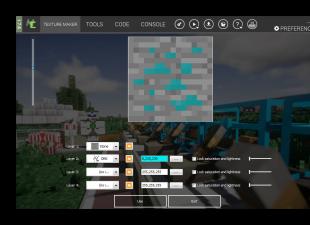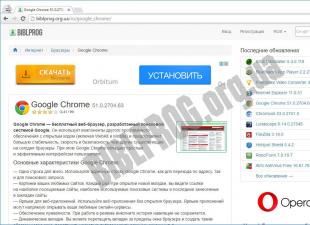Одним из самых незаменимых приложений современных смартфонов является «Будильник». Во многих квартирах уже не найти стандартных часов, умеющих подавать звуковые сигналы, так как пользоваться телефоном на Android гораздо удобней. Чтобы вовремя встать утром вы можете воспользоваться стандартным приложением или загрузить в память устройства дополнительный софт. Расскажем о том, каким бывает и как использовать будильник на Андроид.
Как настроить стандартный будильник Android ?
Прежде всего поговорим о стандартном приложении смартфона. По умолчанию в операционной системе Android есть приложение часы, которое имеет дополнительные функции:
- будильник;
- секундомер;
- таймер обратного отсчета;
- отображение мирового времени.
Проще всего попасть в меню часов через виджет на главном рабочем столе вашего смартфона – через основные часы. В списке всех приложений вы можете найти эту стандартную утилиту под названием «Часы», на некоторых моделях она будет называться «Будильник».
После того как вы знаете, где найти приложение, стоит более подробно рассмотреть, как установить будильник на Андроиде.
- Откройте приложение «Часы». Проще всего для этого нажать на виджет на главном экране вашего смартфона.
- В открывшемся окне выберите вкладку, на которой изображена пиктограмма «Будильник». Обычно она располагается с самого края, в левой части окна.
- Если вы впервые зашли в это приложение, будильник будет неактивен. Вам необходимо будет включить его при помощи специальной кнопки. Либо добавить будильник при помощи кнопки «+».
- Посоле этого утилита предложит вам ввести время. В большинстве современных смартфонов для этого используется анимация. Перед вами появится всплывающее окно с круглыми часами. Пальцем переведите стрелку на необходимый час, например, на 8.00. После этого картинка изменится – вам нужно будет ввести минуты, для этого также двигайте стрелку пальцами. Иногда разработчики совмещают настройки часов и минут в одном окне. В этом случае при необходимости вы можете подхватить пальцем одну из стрелок и изменить значение.
- После установки времени нажмите кнопку «Готово».
- Теперь вам нужно установить периодичность сигнала при помощи пункта «Повторить» – тут есть варианты. Можно поставить будильник, чтобы он срабатывал ежедневно, только по будням, в определенные дни или однократно.
По умолчанию производитель смарфтона уже поставил один из звуковых сигналов на будильник. Если вы больше ничего не сделаете, то приложение в определенный момент воспользуется им. Стандартные будильники по умолчанию устроены так, что после сброса оповещения у вас есть 5 минут до следующего. Недостаток таких приложений в том, что чаще всего пользователь может 5 раз отложить будильник, а потом спать дальше. Также может варьировать периодичность подачи сигналов – каждые 5 или 10 минут. Это зависит от конкретной сборки телефона и в большинстве случаев изменить никак нельзя.
Изменение мелодии стандартного будильника
Если вам не понравилась мелодия, предложенная для будильника по умолчанию, то необходимо . Для этого можно использовать одну из стандартных мелодий или загрузить свой собственный файл, который поможет максимально персонализировать будильник. Некоторые приложения, которые помогают менять звонки, также способны поставить на ваш будильник новый сигнал оповещения. В этом случае вам потребуется лишь сделать пару кликов. Но мы расскажем, как устанавливается музыка на будильник Андроид стандартными способами.
Выбор одного из стандартных звуков
Для того, чтобы сменить надоевшую мелодию на одну из стандартных, необходимо сделать следующее:
- Нажать на виджет «Часы» или зайти в них через список приложений.
- Перед вами появятся настройки текущего будильника. Пролистайте их вниз до поля «Звук сигнала» или «Мелодия сигнала».
- Нажмите на название текущего трека. Перед вами появится всплывающее окно со списком стандартных звуков, нажимая на каждый из них вы можете прослушать отрывок, а выбор свой подтвердить кнопкой «Ок». Если вам ничего не понравилось нажмите «Отмена».
Больше ничего делать не придется – это простое действие поможет вместо одной стандартной мелодии установить другую.
Многие пользователи жалуются, что будильник не слышен. Громкость обычно регулируется через меню настроек. Для этого зайдите в полный список приложений и выберите «Настройки», а затем перейдите в директорию «Звуки». В верхней части окна вы увидите три регулятора. Вам необходимо будет переместить тот, над которым написано «Будильник» или нанесена пиктограмма в виде колокольчика. Вам будет продемонстрировано, на сколько изменится громкость при перемещении бегунка.
Установка собственной мелодии на звонок будильника
Не обязательно устанавливать стандартную мелодию на будильник Андроид. Вы можете загрузить собственный вариант, если предварительно скачаете его на компьютер или телефон. Если у вас нет возможности подключить смартфон к компьютеру или вы не хотите возиться с кабелем, то лучше всего загрузить новую мелодию на смартфон и сделать все только с его помощью. Вам потребуется иметь на телефоне удобный файловый менеджер, но на современных устройствах можно обойтись и стандартным «Диспетчером файлов», в большинстве случаев он позволяет все сделать без препятствий.
- Загрузите мелодию любым доступным способом – скачайте при помощи браузера, загрузите из «Яндекс музыки» или дополнительного приложения к плееру «ВК», получите с другого устройства при помощи Bluetooth .
- При помощи любого файлового менеджера переместите загруженный файл нового звука в папку media\audio\alarms. Она располагается обычно на внутреннем накопителе. Если такой папки нет, то можно создать ее аналог с таким же путем media\audio\alarms на карте памяти устройства. В этом случае переместите загруженную мелодию в эту директорию.
- Теперь вам нужно установить новый звук в качестве звонка будильника. Это делается по стандартному алгоритму – зайдите в панель управления будильником и смените мелодию.
Если у вас стоит приложение для персонализации смартфона, то можно не скачивать отдельно новый звук. Некоторые утилиты имеют достаточное количество инструментов, можно использовать их. Подробно мы на этом останавливаться не будем, так как приложений подобных очень много, но ради звонка будильника ставить их не обязательно. Далее мы вам расскажем, почему.
Будильник не срабатывает: причины и решение проблем
Сначала стоит рассмотреть возможные проблемы в использовании будильника. Так как приложение очень простое – есть всего одна его неисправность: в назначенный час вы не услышите сигнал. Разберемся, почему может так случиться:
- Неправильная настройка будильника. Это самая распространенная причина, почему не сработал будильник на Андроиде. Часто пользователи сами убирают при настройке определенные дни, а потом разочаровываются в отсутствии сигнала. Первое, что вы должны сделать, если в нужный час смартфон вас не оповестил – проверить настройки будильника. Можно также заново выставить их, чтобы на следующий день вы встали вовремя.
- Вы включили на телефоне режим «Не беспокоить». Если вы используете по ночам подобные режимы, то нужно поставить будильник в список исключений. Это можно сделать через «Настройки» и вкладку «Режимы». Там вы сможете оставить возможность получения части оповещений и сигналов. У некоторых смартфонов есть несколько вариантов режимов «Не беспокоить», «Важные» и «Все». Если вы установили будильник, то стоит выбирать вариант «Важные» – в этом варианте его сигнал не подавляется.
- Отсутствие звука. Если в не нашли ничего сомнительного в настройках будильника, то проверьте, насколько громко он срабатывает. Для этого поставьте новый будильник, чтобы он зазвонил через 1-2 минуты и обратите внимание на звук. Если оповещение было слишком тихим, через утилиту «Настройка» и вкладку «Звуки» увеличьте громкость.
- Сбои в работе операционной системы могут носить одноразовый или постоянный характер. Если вы заметили сбой единожды, то ничего делать не нужно. Если не работает будильник на Андроид постоянно, то лучше всего сменить прошивку устройства или откатить его настройки к заводским.
- Использование утилит для очистки телефона. Многие приложения, предназначенные для очистки кэша останавливают фоновые процессы, среди которых может оказаться и будильник. После запуска утилиты для очистки проверьте настройку будильника. Если ваше оптимизирующее смартфон приложение позволяет, то поставьте процесс alarm в исключения.
- Избыток кэш-файлов также приводит к отсутствию сигнала будильника. Чаще всего такое случается, если вы регулярно используете таймер часов. Зайдите в «Настройки», выберите пункт «Приложения» и найдите «Часы». Нажмите на строку с этим приложением. Перед вами откроется окно, указывающее, сколько программа занимает места на накопителе. Также вы там можете найти кнопку «Очистить кэш». Нажмите на нее а затем перезапустите смартфон. После чего вам стоит проверить настройки будильника.
- Конфликт приложений. Если после установки новой программы у вас перестал работать штатный будильник, то решить проблему можно лишь удалив конфликтующее ПО. Вычислить конфликтующее приложение просто – оно будет также работать некорректно.
Теперь вы знаете, что делать, если не срабатывает будильник на Андроиде. Восстановить работу стандартной программы крайне просто.
Лучшие приложения, способные заменить стандартный будильник
Если вам по каким-либо причинам не нравится стандартное приложение или вы хотите иметь утилиту с необычными звуками, то стоит обратить внимание на альтернативные варианты. Вы можете поставить будильник бесплатно на русском Андроид, который порадует вас необычными звуками, удобным интерфейсом и дополнительными возможностями. Расскажем о лучших приложениях для вашего смартфона.
Alarm Clock for Heavy Sleepers

Существует две версии этого приложения – платная и бесплатная. В последней вы найдете все необходимые функции, но придется терпеть присутствие рекламных баннеров. В списке инструментов этого приложения вы найдете:
- таймер обратного отсчета;
- разовую подачу сигнала;
- повторяющиеся оповещения;
- режим выполнения задач, не дающий уснуть;
- режим «отбоя», позволяющий выспаться.
Кроме того, вы сможете привязать к этому приложению умные часы Android Wear , что позволит следить за количеством и качеством вашего сна.
Alarmy
Это самый креативный будильник на телефон Андроид. Для того, чтобы отключить звонок будильника, вам потребуется поместить смартфон в точку регистрации, находящуюся у вас в квартире. Ее вы задаете в момент настройки сигнала. Дополнительно вы можете подключить решение задач и головоломок, необходимых для отключения сигнала.
Недостаток этой утилиты в том, что ее очень трудно настроить. К тому же у некоторых пользователей сдают нервы, когда они с утра вспоминают, где зарегистрировали приложение. Специалисты подсказывают, что лучше всего точку регистрации создавать в ванной или на кухне, возле чайника. Так вы сможете сразу переключить внимание и приступить к стандартным утренним делам.
Good Morning
Это приложение подойдет для тех, кто привык спать со своим смартфоном, так как оно предлагает отслеживать ваш сон. По сравнению с другими программами, отслеживание сна в Good Morning немного устарело, но оно сойдет для тех, кто не пользуется умными часами. Это приложение поможет вам узнать, что такое отслеживание сна и понять, поможет ли это вам отдыхать более качественно.
Дополнительно вы найдете в этой программе: обновление погоды, генератор шума и ночной режим. В целом приложение сносное, в нем есть несколько необходимых функций и пара ненужных, таких как погода. Радует то, что приложение не потребует от вас никаких подписок. Единственной покупкой в нем является расширенная версия, которую можно приобрести за 1 доллар, но смысла делать этого нет – базовых функций достаточно для использования.
Sleep as Android
Еще одно приложение, которое помогает не только пробудиться, но и хорошо выспаться. Оно интегрируется с несколькими приложениями:
- Spotify;
- Google Fit ;
- Samsung S Health ;
- Galaxy Gear ;
- Android Wear .
Это приложение отслеживает стадии вашего сна, но для этого придется спать с телефоном или умными часами. Оно помогает определить, были ли у вас приступы апноэ во сне, но точности в этом вопросе ждать не стоит. Лучше обратиться к врачу.
Будильник в этом приложении занимает не главенствующее место, поэтому набор функций его невелик. Он чуть лучше, чем стандартный.
Timely
Это приложение разработал Google – в нем нет ничего лишнего. Среди инструментов вы обнаружите:
- варианты тем оформления;
- стандартные опции будильника;
- инструмент Smart Rise для настройки звуковых сигналов;
- таймер.
Интерфейс этого приложения максимально похож на стандартный будильник. Разработчики придерживались базовых принципов при его создании. Достоинство приложения в отсутствии необходимости платить, при этом вам не нужно будет просматривать рекламу.
Alarm Clock Xtreme
Это приложение имеет интересный набор функций:
- установка мелодии на звонок;
- настройка повторов;
- автоматическая отсрочка сигнала;
- отслеживание сна.
Последний инструмент реализован в этом приложении не особо точно, поэтому всецело полагаться на результаты приложения не стоит. Главный недостаток этой программы – навязчивая и раздражающая реклама в бесплатной версии. Если вам понравилось приложение, то лучше всего заплатить, чтобы от нее избавиться.
I Can ’t Wake Up
Если у вас проблемы с пробуждением по утрам, то лучше всего выбрать именно это приложение. Даже для того чтобы отложить звонок вам придется решать логические задачи от разработчиков. Других дополнительных инструментов вы в этой утилите не найдете. В остальном его функции стандартны.
Early Bird
Это приложение имеет самые высокие оценки, так как в нем вы найдете все необходимое для пробуждения по утрам:
- множество тем оформления;
- бесконечное число будильников;
- разные способы отключения сигнала;
- точный прогноз погоды.
Но самой главной функцией, делающей эту утилиту не похожей на другие, является возможность изменения будильника ежедневно в автоматическом режиме. Она отлично подойдет для тех, кто со временем привыкает к сигналу будильника и перестает его замечать. Платная и бесплатная версии имеют одинаковый функционал. Скачать этот будильник бесплатно на Андроид можно в Play Market .
The Rock Clock

Ну и невозможно пройти мимо будильника от Дуэйна «Скалы» Джонсона. В интерфейсе его вы обнаружите:
- 25 звуковых сигналов;
- отсутствие кнопки «Отложить»;
- возможность пробуждения вместе с кинозвездой.
Недостаток этого приложения в том, что оно периодически пропадает из . Пользователям приходиться искать файл apk для установки в Интернете. Но этот будильник можно по праву назвать уникальным и необычным. Он предназначен не только для пробуждения, но и для мотивации пользователя.
Теперь вы все знаете о будильниках на Андроид. Делитесь этой информацией с друзьями и комментируйте статью. Мы ждем ваших откликов, вопросов и рассказов о полезных приложениях для пробуждения.
В планшетах и смартфонах на базе операционной системы Android имеется уже встроенный в ОС будильник, поэтому сторонний можно не устанавливать. Сегодня мы расскажем, как его найти и включить на вашем устройстве.
Первым делом находим значок в форме часов. Если у вас установлен виджет «Часы», вы можете тапнуть по нему.

Перед вами откроется страница с часами, а в верхней части экрана вы увидите различные вкладки. Выберите вкладку с будильником.

Чтобы настроить время срабатывания будильника, нажмите на плюсик.

Теперь можете настроить время, когда сработает будильник. Пусть это будет, скажем, 08:10. После выбора времени нажмите на кнопку «Готово».

Мы видим, что будильник настроен и включен.

Если нажать на кнопку «Повторять», можно настроить дни, когда будет срабатывать сигнал. Например, убираем выходные, оставляя только будние дни.

Нажав на кнопку с мелодией (выделена серой стрелкой на предыдущем скриншоте), у вас появится возможность выбрать мелодию сигнала из установленных или из добавленных на устройство вами.

Вы можете добавить одновременно несколько будильников, которые будут срабатывать в разное время. Кроме того, в смартфонах можно устанавливать вибросигнал на срабатывание будильника (в планшетах вибросигнал обычно отсутствует вовсе).
Разумеется, в зависимости от прошивки приложение будильника может выглядеть по-разному, но смысл от этого не меняется, как и очередность настройки.
В Google Play Маркет есть масса всевозможных будильников. Есть ли смысл их устанавливать? Если вам нужен простейший будильник, то вряд ли. Вместе с тем, сторонние приложения имеют ряд преимуществ. Например, некоторые из них могут показывать текущую погоду, а отключить звонок в них можно, если потрясти устройство.
С появлением на свет встроенных будильников вероятность проспать сводится к нулю, ведь можно заранее установить точное время и проснуться от выбранной мелодии. Все смартфоны Ксиаоми оборудованы такой функцией, что делает их использование очень удобным.
Где находится будильник Xiaomi?
На рабочем столе находится виджет «Часы». Коснувшись его, вы попадете в приложение, где вверху будет виден перечень функций: «Будильник», «Часы», «Секундомер» и «Таймер». Соответственно, выбирайте то, что вам нужно.
Если на главном экране виджета не наблюдается, то достаточно зайти в меню «Инструменты» и найти соответствующую иконку в нем.
Настройка будильника Xiaomi
Благодаря обширному функционалу смартфонов Сяоми в них можно поставить не один, а сразу несколько будильников, которые отображаются в виде списка.

Как установить время
В нижней части экрана располагаются часы и минуты, выбор которых осуществляется методом прокрутки вверх и вниз. После того, как настройка времени будет завершена, нажмите на «ОК» (расположен в верхнем правом углу).

Как выбрать мелодию
Среди достоинств будильников, встроенных в прошивку MIUI 9 , стоит отметить и то, что звучащую композицию можно или оставить по умолчанию, или поставить собственную.

Для этого следует нажать на меню «Мелодия» будильника Xiaomi, после чего вы попадете в выбранную папку. Когда подходящая мелодия будет выбрана, подтвердите свое действие путем нажатия «ОК». Аналогичным образом производится выбор музыкальных композиций в иных девайсах от Ксиаоми, в том числе умном будильнике Xiaomi Mi Band 2. Если требуется дополнительная гарантия того, что вы услышите сигнал, то можно воспользоваться функцией «Вибрировать при сигнале».
Как выбрать периодичность повтора
Очень удобна функция выбора периодичности срабатывания приложения. Так, предусмотрена возможность включения однократно, только в будние или выходные дни, нужные дни недели или включить срабатывание на постоянной основе. Определиться с подходящей периодичностью легко, для чего достаточно зайти в подменю «Повтор», а потом снова коснуться «ОК».

Как включить звук, уменьшить/увеличить громкость
Если вы заметили, что под изображением часов имеется надпись «Звук будильника отключен», то даже при правильной сделанной настройки звучания вы не услышите (кроме вибровызова, при условии его предварительной активации).
Data-lazy-type="image" data-src="http://androidkak.ru/wp-content/uploads/2015/12/ustanovit-budilnik..png 400w, http://androidkak.ru/wp-content/uploads/2015/12/ustanovit-budilnik-300x178.png 300w" sizes="(max-width: 400px) 100vw, 400px">
 В наше время у 99 процентов людей есть телефоны. Это вполне объяснимо, ведь они упрощают нашу жизнь, совмещая в себе сразу несколько полезных вещей. Помимо основной функции “звонилки”, в телефонах есть еще ряд вещей, которыми нам приходится пользоваться практически ежедневно. Одна из таких вещей – будильник. Самое полезное изобретение для тех, кому каждое утро нужно вставать на работу или учебу. Очень удобно то, что такая замечательная функция есть в наших телефонах, согласитесь.
В наше время у 99 процентов людей есть телефоны. Это вполне объяснимо, ведь они упрощают нашу жизнь, совмещая в себе сразу несколько полезных вещей. Помимо основной функции “звонилки”, в телефонах есть еще ряд вещей, которыми нам приходится пользоваться практически ежедневно. Одна из таких вещей – будильник. Самое полезное изобретение для тех, кому каждое утро нужно вставать на работу или учебу. Очень удобно то, что такая замечательная функция есть в наших телефонах, согласитесь.
Но у некоторых неопытных пользователей возникает вопрос: как поставить будильник на телефон на платформе Android? Эта задача может показаться довольно сложной для тех, кто только что перешел со старых кнопочных телефонов на новые сенсорные. Давайте будем в этом разбираться.
Пошаговая инструкция
Есть несколько очень простых способов поставить будильник:
1-й способ
- Заходим в основное меню и находим там пункт “часы” с характерным значком. Жмем на него.
- Чаще всего перед нами будет открываться окно, в котором показано время. В таком окне совмещены функции будильника, таймера и секундомера. Выбрать то, что вам нужно можно путем проведения пальцем вправо и влево. Находим значок будильника и нажимаем на него.
- Далее мы можем установить нужное нам время несколько раз. Возможно, с интервалами в 10 мин, чтобы точно не проспать или просто для того, чтобы что-то напоминать себе в течение дня. Нажимаем на любой из вариантов.
- Перед нами всплывает еще одно окно, в котором нам осталось только установить время. Делаем это.
- После этого андроид сообщает нам, сколько времени осталось до момента пробуждения.
Png" alt="chasy" width="200" height="356" srcset="" data-srcset="http://androidkak.ru/wp-content/uploads/2015/12/chasy..png 168w" sizes="(max-width: 200px) 100vw, 200px">
 .png" alt="nastrojka-chasov" width="200" height="356" srcset="" data-srcset="http://androidkak.ru/wp-content/uploads/2015/12/nastrojka-chasov..png 168w" sizes="(max-width: 200px) 100vw, 200px">
.png" alt="nastrojka-chasov" width="200" height="356" srcset="" data-srcset="http://androidkak.ru/wp-content/uploads/2015/12/nastrojka-chasov..png 168w" sizes="(max-width: 200px) 100vw, 200px">

Недавно большинство моих родственников начали использовать смартфоны, работающие на операционной системе Android . И это хорошо, так как до этого в их распоряжении были достаточно старые кнопочные устройства , с практически отсутствующим функционалом. Однако смена средства связи не может одномоментно искоренить все привычки выработанные на протяжении многих лет. Одной из таких привычек является неправильное использование стандартной функции любого современного смартфона - будильника . Поэтому сегодня я решил разобрать все его функции, а так как он является частью приложения "Часы" , то попутно коснуться остальных его элементов - таймера и секундомера , чтобы в будущем просто делиться ссылкой на эту статью , с теми у кого возникнут проблемы. Вы можете поступать точно также , если среди ваших близких или друзей есть те, кому сложно освоиться с новым для них устройством.
Время
Поскольку настройка будильника напрямую зависит от текущего в устройстве времени , то нужно убедиться, что оно настроено правильно. Первый раз Android предлагает указать местное время при первом запуске смартфона или планшета, но если вы забыли это сделать, указали неправильные данные или настройки просто сбились, то следует пройти в "Настройки" , спуститься до раздела "Система" и нажать на пункт "Дата и время" .
Путь к настройкам даты и времени
Здесь можно детально настроить время, отображаемое на мобильном устройстве.
- Дата и время сети . Всего в этом разделе настроек присутствует три варианта, но наиболее подходящим для абсолютно любого пользователя будет "Синхронизировать время по сети", так как он обеспечит наиболее точный показатель текущего времени, получая данные из интернета, к которому есть постоянный доступ практически у каждого владельца смартфона. Причем если устройство теряет доступ к интернету, то время не сбрасывается и продолжает отображаться с той же точностью. Кроме того, с интернетом синхронизируется не только время, но и дата, поэтому данный вариант настройки просто незаменим. "Использовать время GPS" - вариант, который я не рекомендую включать из-за его сомнительной точности отображаемых данных, а также привязанности настройки к включенному модулю GPS, жадно потребляющему заряд аккумулятора. "Выкл" - отключает синхронизацию даты и времени, что позволяет вам самостоятельно выставить значение этих параметров, но стоит учитывать, что указать точной время вручную крайне сложно.
- Часовой пояс сети . Функция, которую лучше всего держать отключенной, так как если она будет активна, то с вероятностью 90% будет указываться текущее время в другой части планеты.
- Дата. Время . Если включен параметр "Синхронизировать время по сети", то настройки будут недоступны для редактирования. Чтобы получить доступ к их изменению, требуется выбрать вариант "Выкл" в "Дата и время сети", но делать это не рекомендую.
- Часовой пояс . Здесь требуется указать ваш часовой пояс. Если вашего населенного пункта нет в списке, то скорее всего придется определить ваше GMT (Среднее время по Гринвичу) методом рандомных попыток. Если же ваше GMT вам известно, то проблем возникнуть не должно.
- 24-часовой формат . Желательно включить, чтобы время отсчитывалось в двадцатичетырехчасовом формате, а не двенадцатичасовом, что на практике удобнее для понимания и ориентирования.
На этом настройка времени в устройстве на Android может быть завершена.
Будильник
Собственно именно будильник стал основой для написания этой статьи, так что приступим. Стоит начать с того, что количество будильников создаваемых в приложении "Часы" практически безграничное . Но это не означает, что требуется создавать их по 5-10 штук для одного пробуждения . Напротив, возможность создать несколько точек для проигрывания пробуждающего сигнала создана для того, чтобы настроить их на разные дни и для разных ситуаций .
Чтобы начать настройку "Будильника" , требуется зайти в приложение "Часы" , иконку которого можно найти в "Меню приложений" , либо в любом месте рабочего стола, если вы ее туда поместили . После запуска перед вашими глазами появится одна из четырех вкладок , но нам нужна самая первая , та на которой изображен будильник .
Настраиваем будильник
В ней уже будет создано несколько вариантов, но они нас не интересуют, поэтому нажимаем на кнопку со знаком "+" и приступаем к настройке.
- Для начала нам требуется указать время , в которое мы хотели бы проснуться. Первым шагом указывается необходимый час , вторым необходимая минута . Причем выбрать час можно простым нажатием по необходимому значению, а минуту путем перетягивания кружка по циферблату , чтобы добиться точного попадания. Если час выбран неправильно, то вернуться к его настройке можно путем нажатия по значению над выбором минут . Когда необходимое время будет выбрано, нажимаем "ОК" .
- Будильник создан, но теперь его нужно настроить. Если планируется использовать заданное время с какой-либо периодичностью, либо в определенные дни, то необходимо поставить галочку напротив пункта "Повторять" . После этого, чуть ниже, появятся кружки, символизирующие дни недели, где нажатиями можно выбрать в какие дни будильник должен работать .
- Чтобы изменить мелодию, которая будет играть при срабатывании будильника, нужно нажать на колокольчик , расположенный чуть ниже "Повторять" и дней недели . После нажатия откроется список всех стандартных звуков Android подходящих для пробуждающего сигнала. Если они вас не устраивают , или с самого начала хочется установить свою любимую песню, то нажмите на пункт "Больше мелодий звонка..." . Далее откроется список с аудио-файлами, которые хранятся в памяти вашего устройства или на карте памяти. Выбирайте любое из них и нажимайте "ОК" .
- Также рядом с колокольчиком можно установить галочку напротив пункта "Вибросигнал" , тогда смартфона при срабатывании будильника будет вибрировать , что создаст дополнительный шум и повысит шансы на пробуждение .
- В графе описание можно указать текст, который будет отображаться на экране в момент срабатывания сигнала , либо просто дать название будильнику , например "На работу" или "В аэропорт".
Обычно на этом этапе большинство считают, что будильник настроен полностью и больше добавить нечего, а значит для его более гибкого использования необходимо создать несколько других с промежутком в 1-3 минуты. Но делать это не нужно! Ведь для этого существуют дополнительные параметры , получить доступ к которым можно, перейдя в раздел "Настройки" после нажатия кнопки опций в правом верхнем углу .
Дополнительные настройки будильника
Здесь располагаются настройки самого приложения, но нам нужен раздел "Будильник" .
- Автовыключение . Можно настроить время, спустя которое после срабатывания любого из настроенных будильников, они будут выключаться самостоятельно. То есть если вы не проснулись, то будильник выключится сам и больше не будет вас будить. Поэтому считаю, что полезным здесь является только параметр "Никогда", позволяющий вам самостоятельно решить выключать сигнал или нет.
- Интервал повтора сигнала . Это та самая функция, которую многие пытаются имитировать путем создания нескольких будильников на одно и то же время с небольшим промежутком между ними. Однако поступать так нет необходимости, ведь можно просто указать любое количество минут вплоть до получаса, спустя которое сигнал будет повторяться раз за разом, до вашего самостоятельного отключения.
- Громкость будильника . Все очевидно, здесь можно просто выбрать громкость будильника. Кроме того, на последних версиях ОС Aindroid, громкость можно изменять клавишами регулировки громкости, находясь в самом приложении "Часы", либо в любом другом, но путем нажатия стрелки во всплывающем окошке.
- Постепенно увеличивать громкость . Если включить, то сначала мелодия будет играть тихо, а потом ее громкость будет возрастать. Если отключить, то сигнал сразу будет воспроизводиться с максимальной громкостью, которую вы установили для будильника. На мой взгляд второй вариант эффективнее, поэтому лучше постепенное увеличение отключить. Также можно выбрать промежуток времени, через который громкость будет возрастать.
- Кнопки громкости . Если вам будет удобно пользоваться боковыми клавишами устройства, то вы можете назначить на них одну из двух функций "Отложить" и "Выключить". Первая прерывает сигнал, но он возобновится через время указанное в пункте "Интервал повтора сигнала". Вторая полностью выключает будильник до его следующего срабатывания в другой день. Также можно отключить все действия для боковых клавиш.
- Начало недели . Можно в качестве первого дня недели указать субботу, воскресенье или понедельник. Практической пользы от этой функции нет.
И на этом настройка будильника действительно завершена . Так что, как вы могли убедиться, использую имеющиеся настройки по назначению , необходимость создавать несколько будильников для одного пробуждения отсутствует , как это могло пригодиться на старых кнопочных телефонах .
Часы
Операционная система Android имеет несколько элементов, именуемых "Часами" . Это и отображение времени в панели уведомлений, это и отображение времени на экране блокировки, это и виджеты, добавляющие множество циферблатов, и конечно же это стандартное приложение "Часы" , в котором можно произвести настройку всего, что с ними связано.
Настройка вкладки "Часы"
Кроме того в самом приложении имеется вкладка , которая опять же называется "Часы" .
Разберемся со вкладкой "Часы" . Она вторая по счету и по умолчанию в ней просто идет отсчет времени , которое выставлено в системе. Также в нижней части экрана имеется кнопка со схематичных изображением планеты , нажатие по которой откроет огромный список. Состоит он из населенных пунктов со всего мира, а также текущего времени в каждом из них на данный момент. Если отметить любой пункт галочкой , то выбранный город будет отображаться во вкладке "Часы" . Таким образом вы сможете следить за временем не только в месте, где сейчас находитесь, но и в городах, которые вам интересны. Также над списком имеется кнопка поиска , нажатие по которой активирует строку, где можно попробовать ускорить процесс поиска, введя вручную нужное название . Однако стоит учитывать, что если города нет в списке, то добавить его в перечень отслеживаемых нельзя .
Если же нажать кнопку опций в правой верхнем углу , то в разделе "Часы" можно выбрать цифровой или аналоговый стиль отображения времени, а чуть ниже включить параметр, который сделает доступным для вас домашнее время , если вы покинули свой часовой пояс.
Таймер
Крайне простая функция. Здесь просто требуется указать количество времени
, которое таймеру необходимо отсчитать в обратном направлении. В процессе отсчета можно поставить его на паузу
, удалить
, перезапустить
или начать еще один
. После завершения отсчета его можно удалить
, либо начать заново
. В качество мелодии используется сигнал будильника, но ее можно изменить, зайдя в меню "Настройки"
, нажав кнопку в правом верхнем углу. Там же можно включить постепенное увеличение громкости
мелодии, функция аналогичная той, что есть в настройках "Будильника".
Секундомер
Вот и научились
На этом можно закончить. В приложении "Часы" нет ничего сложного , но есть те, кому на самом деле нужно объяснять как им пользоваться . И для этих людей написана эта статья. Если же вы пришли сюда за тем, чтобы узнать как пользоваться другим приложением с аналогичным функционалом, то увы, помочь в данный момент ничем не могу , так как это все сугубо индивидуально и зависит от того, чем вы пользуетесь. Но вы можете написать об этом приложении в комментариях и я обязательно напишу подробную инструкцию по его использованию.
 sushiandbox.ru Осваиваем ПК - Интернет. Скайп. Социальные сети. Уроки по Windows.
sushiandbox.ru Осваиваем ПК - Интернет. Скайп. Социальные сети. Уроки по Windows.